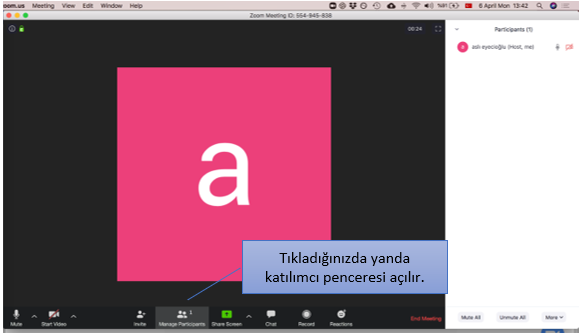- Ana Sayfa
- Ortak Dersler Sınav
- Uzaktan Ders (Öğrenci)
- Uzaktan Ders (Eğitmen)
- e-Ders Giriş
- Buzem
- Hakkımızda
- Yönetim
- Personel
- Öğrenci
- Programlar
- İç Kontrol
-
Kalite
- Birim Kalite ve Akreditasyon Komisyonu
- Birim İç Değerlendirme Raporları
- PUKÖ Döngüsü Temelli Eylem Planı
- Birim PUKÖ Temelli Eylem Planı İzleme ve Değerlendirme Raporları
- Birim PUKÖ Temelli Eylem Planı Gerçekleştirme Raporları
- Birim Danışma Kurulu
- Birim İyileştirme Planları
- Birim Danışma Kurulu Raporları
- Komisyonlar
- İş Akış Şemaları
- Formlar
- Anket Raporları
- Görev Tanımları
- Ortak Zorunlu Ders Yönergeleri
- Risk Değerlendirme Tablosu
- Buzem'e yazın!
- İletişim
- Bize Ulaşın

Güvenli Zoom Kullanımı İçin Bilgilendirme
|
GÜVENLİ ZOOM KULLANIMI İÇİN ÖNERİLER |
Zoom uygulaması içerisinde yer alan özellikleri doğru bir şekilde yapılandırarak canlı derslerinizi daha güvenli bir şekilde gerçekleştirebilirsiniz. Bu sayfada yapabileceğiniz güvenlik ayarlarına ilişkin bilgiler verilmiştir. Bu güvenlik ayarları:
Bu özelliklerden birini veya birkaçını (gereksinimleriniz doğrultusunda) yaparak canlı derslerinizi daha güvenli hale getirebilirsiniz. |
|
1. Sanal Sınıfı Kilitleme - Lock Meeting |
|
Sanal oturumunuzu başlattıktan sonra oturumu kilitleyebilirsiniz. Böylece oturum başladıktan sonra başka kullanıcılar oturuma giremeyecektir.
|
|
|
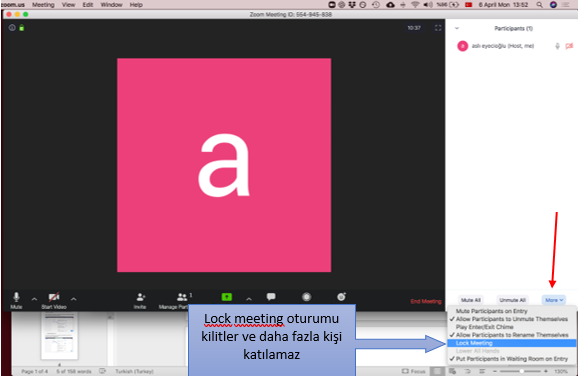
|
İzlemek için tıklayınız - Sanal Sınıfı Kilitleme - Lock Meeting |
2. Ekran Paylaşımını Kontrol Etmek |
|
Oturuma katılan öğrencilerin veya katılımcıların sizden izinsiz ekran paylaşmalarını engelleyebilirsiniz.
|
|
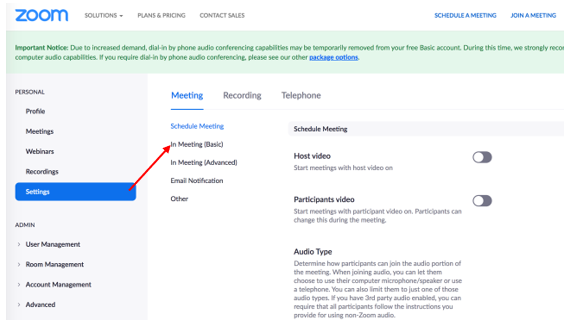 |
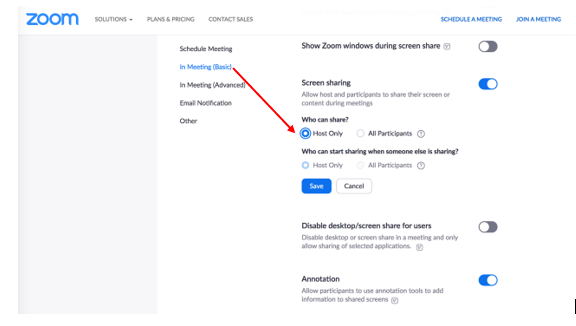 |
B. Share Screen -Advanced Sharing Options – Who can share –Only Host |
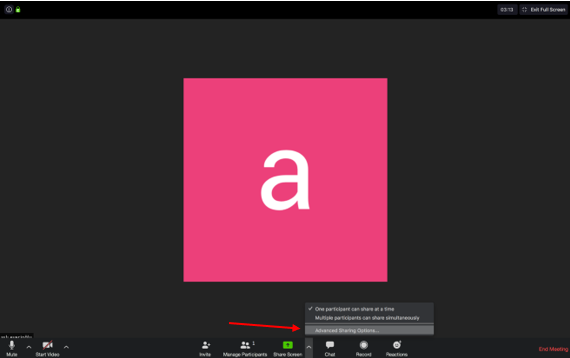 |
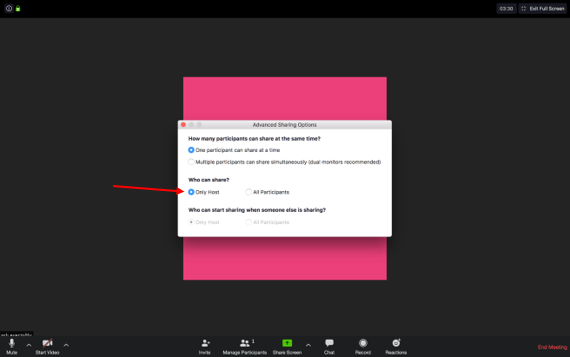 |
3. Bekleme Odası (Waiting Room) Özelliği |
|
Katılımcılar gönderdiğiniz bağlantıya tıklasa bile oturumunuza katılmadan önce bekleme odasında bekletilebilir. Bu özelliği kullanmak için Waiting Room seçeneği aktif olmalı. Oturumun katılımcılarını tanıyorsanız Admit’i tıklayarak katılma izni verebilirsiniz. Tanımadığınız kişileri bekleme odasında görebilir, Remove’u tıklayarak oturumdan çıkarabilirsiniz. Bekleme odasında birden fazla katılımcı varsa, tek tek katılımlarını onaylamak yerine ‘Admit all’ tuşundan hepsine aynı anda izin verebilirsiniz. |
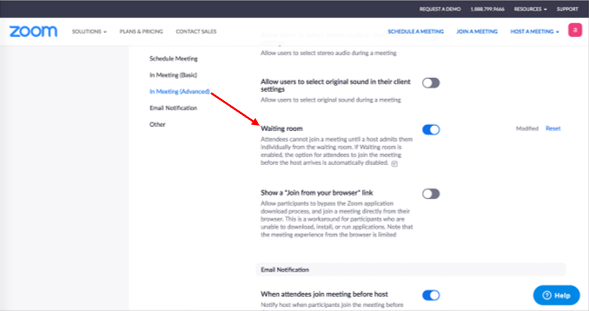 |
İzlemek için tıklayınız - Bekleme Odası (Waiting Room) Özelliği |
4. Chat odası kilitleme özelliği |
|
Oturumunuz esnasında katılımcıların veya öğrencilerin birbirleri ile özel, bire-bir chat odasından yazışmalarını engelleyebilirsiniz. |
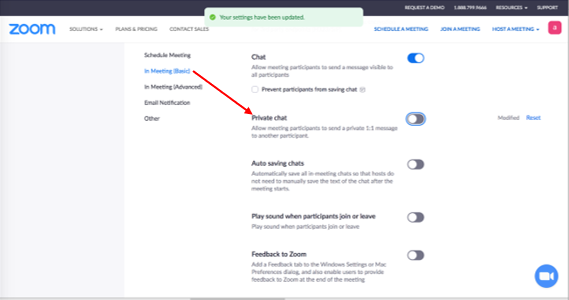 |
5. Üyelik ve Giriş İşlemleri |
| Zoom uygulamasına üye olurken kurumsal e-posta hesabınızı (@personel.bartin.edu.tr uzantılı) kullanmanızı öneriyoruz. Facebook gibi uygulamalar aracılığıyla giriş yaptığınızda güvenlik problemleri ile karşılaşabilirsiniz. Eğer Başka bir hesaptan üye olduysanız, onu bırakıp kurumsal e-posta hesabınızdan üye olabilirsiniz. |
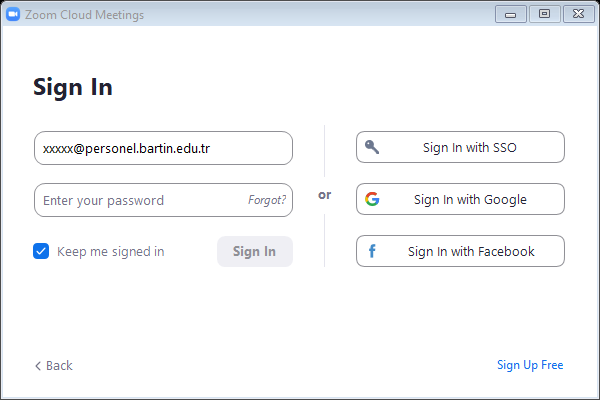 |
İzlemek için tıklayınız - Üyelik ve Giriş İşlemleri a |
6. Gelişmiş Güvenlik Ayarları |
| Zoom içerisinde yer alan gelişmiş güvenlik ayarlarını yapılandırarak daha güvenli canlı ders ortamları oluşturabilirsiniz. Bu gelişmiş güvenlik ayarları:
|
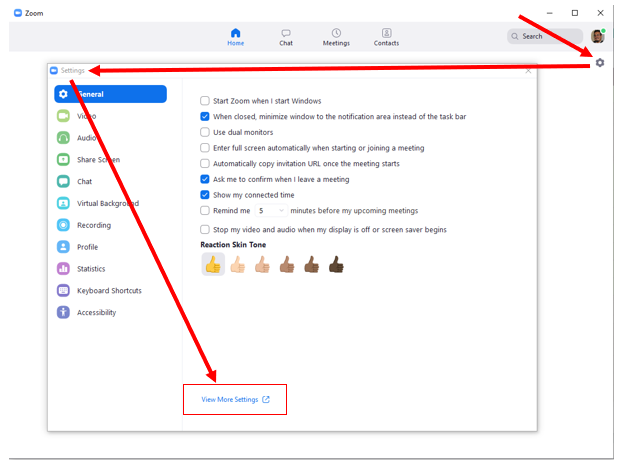 |
İzlemek için tıklayınız - Gelişmiş Güvenlik Ayarları |
7. Canlı Ders Sırasında Yapılabilecek Ayarlar |
| Canlı ders esnasında da yapacağınız düzenlemeler ile sanal sınıf ortamınızı daha güvenli hale getirebilirsiniz. Bu düzenlemeler:
|
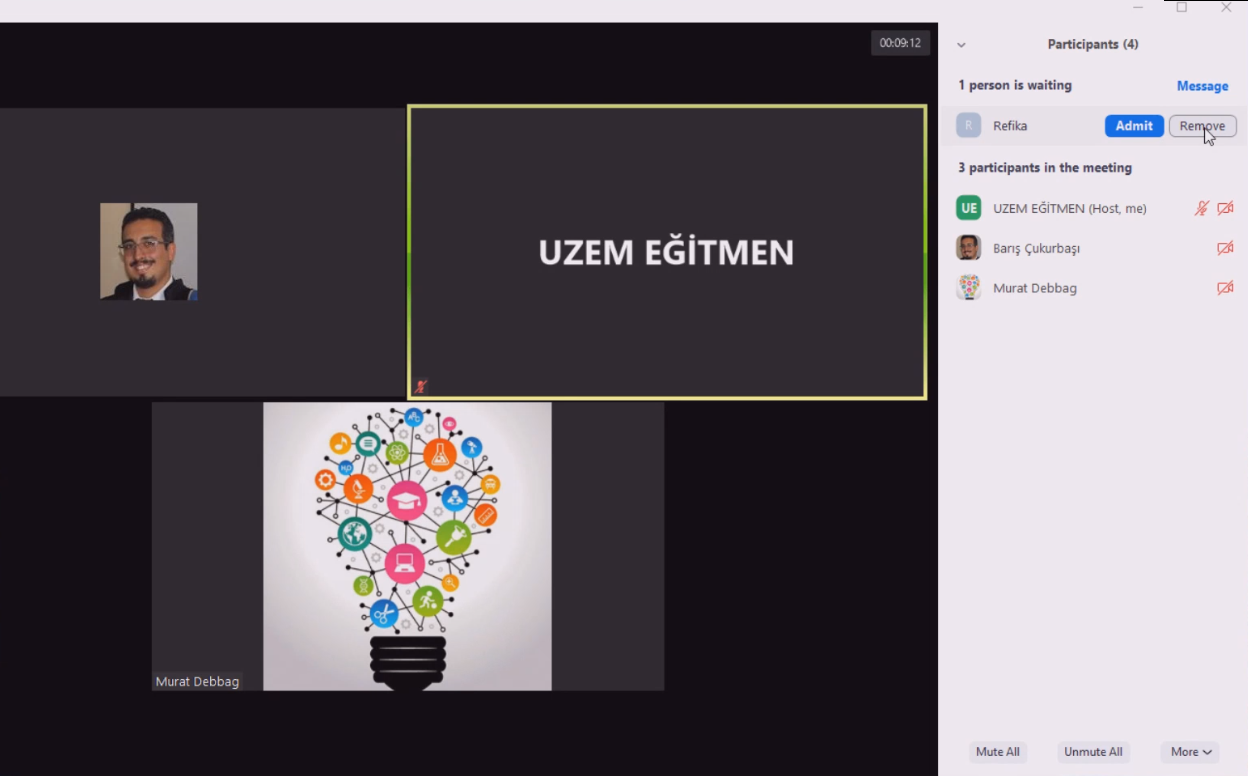 |
İzlemek için tıklayınız - Canlı Ders Sırasında Yapılabilecek Ayarlar |
8. Nonverbal Feedback Ayarı |
| Canlı derslerinizde öğrencilerinizden hızlı yanıtlar almak için için nonverbal feedback ayarını kullanabilirsiniz. |
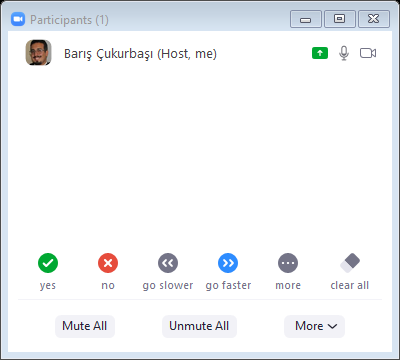 |
İzlemek için tıklayınız - Nonverbal Feedback Ayarı |
9. Schedule Meeting - Önceden Planlanmış Güvenli Oturum Özellikleri |
| Canlı derslerinizi önceden planlayarak, zoom'un schedule özelliğini kullanarak daha güvenli hale getirebilirsiniz. |
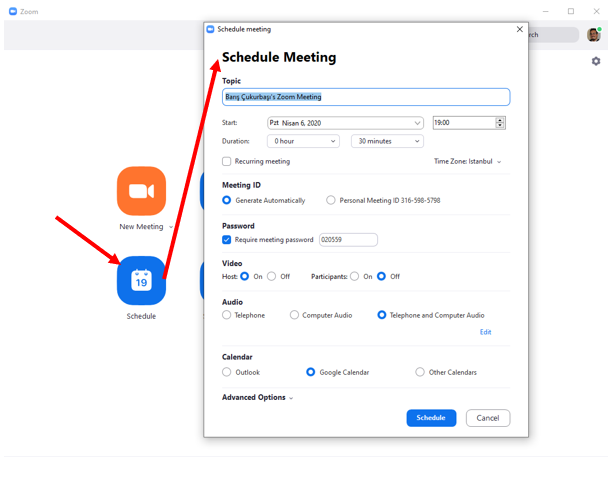 |
| İzlemek için tıklayınız - Schedule Meeting |


 English
English